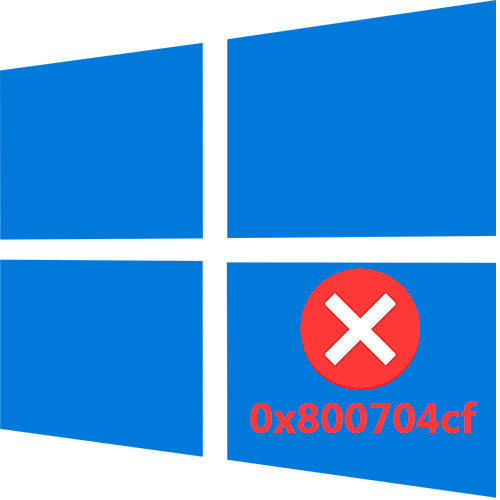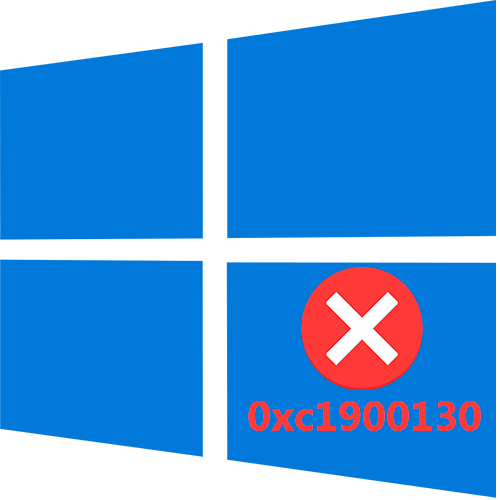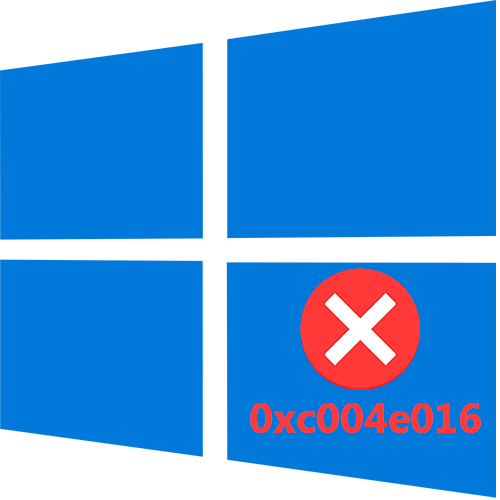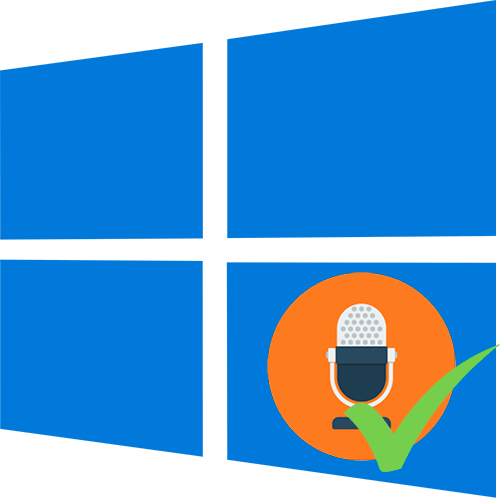Зміст
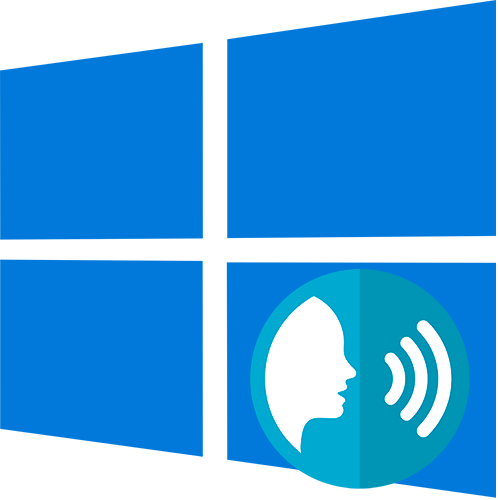
Щоб функція розпізнавання мови працювала коректно, переконайтеся, що мікрофон Активний. Як включити пристрій, ми писали раніше в нашому окремому матеріалі.
Детальніше: увімкнення мікрофона на ноутбуці Windows 10
Спосіб 1: Системні «Параметри»
В системних»Параметри" передбачено управління різними функціями Windows 10, включаючи розпізнавання мови. Включити її можна в кілька кліків:
- Натисніть на кнопку «Пуск» на нижній робочій панелі і в меню клікніть по значку у вигляді шестерні.
- У вікні з розділами»Параметри" виберіть »Конфіденційність" .
- На панелі зліва натисніть по вкладці»Голосові функції" і в центральній частині вікна, в блоці " розпізнавання голосу в мережі» переведіть тумблер в активний стан.
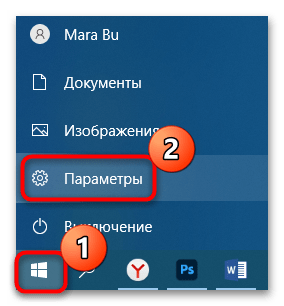
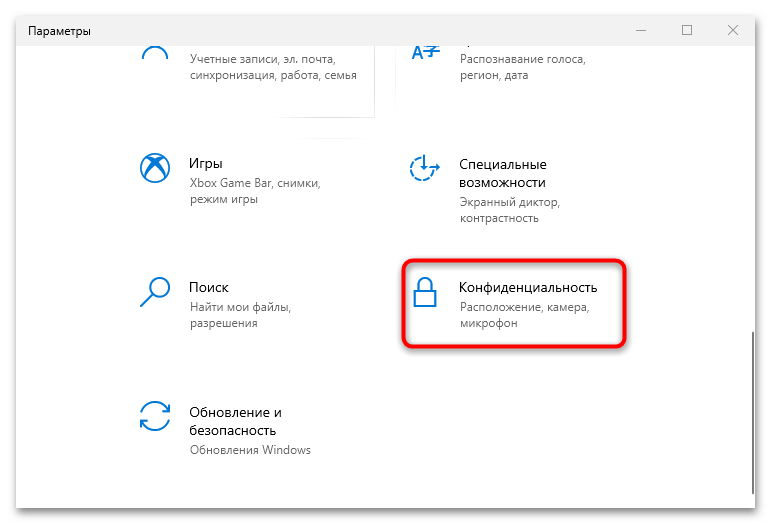
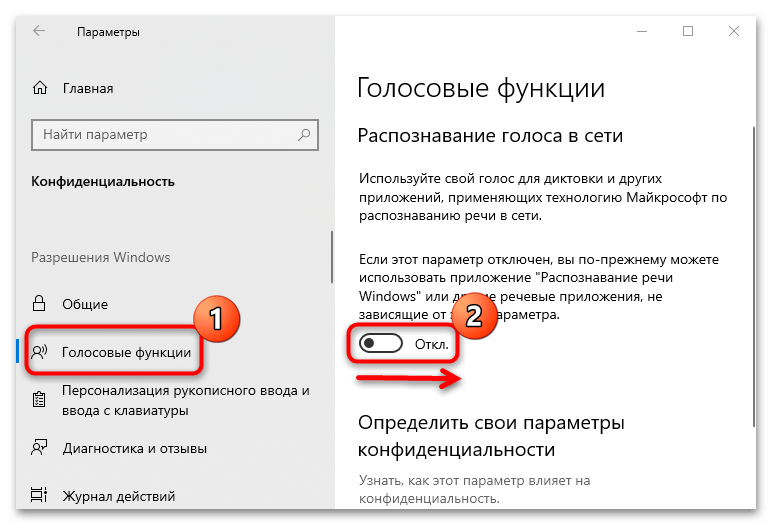
Після того як функція активована, можна закривати вікно системних»Параметри" .
Спосіб 2: "Редактор реєстру»
Існує і альтернативний метод активації розпізнавання мови в Windows 10 – через редагування системного реєстру. Різниці між ними ніякої немає, тому вибирайте зручний для себе.
- Запустіть " Редактор реєстру»
: для цього одночасно затисніть клавіші
«Win + R»
, потім вставте команду
regeditв поле і натисніть на кнопку «ОК» . - Розкрийте гілку
HKEY_CURRENT_USER\SOFTWARE\Microsoft\Speech_OneCore\Settings\OnlineSpeechPrivacy, вставивши шлях в адресний рядок у верхній частині та натиснувши &171;Enter&187; . Двічі клацніть по параметру «HasAccepted» лівою кнопкою миші. - Якщо параметра в каталозі немає, то в папці «OnlineSpeechPrivacy» потрібно створити його під цим ім'ям. Для цього в основній частині вікна клікніть правою кнопкою миші по вільній області, Наведіть курсор на пункт »створити" і виберіть " Параметр DWORD (32 біти)» .
- У вікні властивостей введіть як значення &171;1&187; і натисніть на кнопку «ОК» .
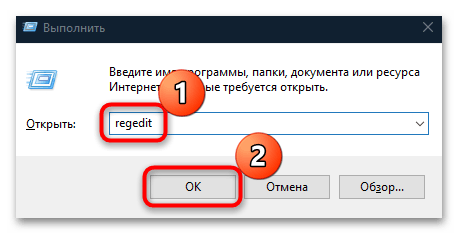
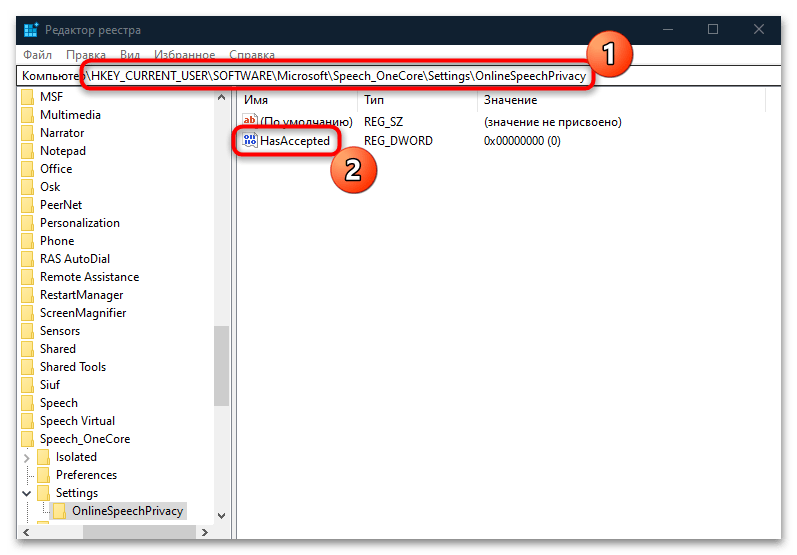
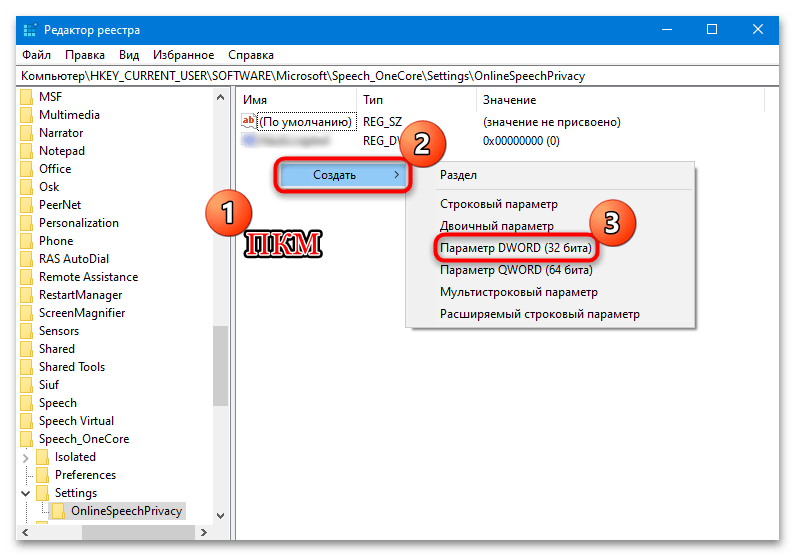
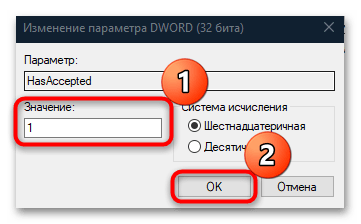
На цьому редагування реєстру завершено. Якщо все зроблено правильно, то функція розпізнавання мови в Windows 10 буде активована.
Спосіб 3: Налаштування групових політик
У редакціях Windows 10 Pro і Enterprise є можливість налаштовувати різні функції і управляти ними через вбудований " Редактор локальної групової політики» . Якщо у вас версія Home, цей спосіб не підійде, в іншому випадку можна скористатися інструкцією нижче:
- Запустіть засіб через діалогове вікно " виконати»
&8212; в рядку
»відкрити"
пропишіть
gpedit.mscі натисніть на «ОК» . - На панелі ліворуч перейдіть до наступного шляху:
конфігурація комп'ютера-Адміністративні шаблони-Панель управління-Мова і регіональні стандарти.Натисніть на останній каталог, після чого по центру з'явиться список компонентів. Відшукайте пункт " дозволити користувачам увімкнути веб-служби розпізнавання мови» і двічі клікніть по ньому лівою кнопкою миші. - У новому вікні відзначте пункт»Включено" , потім застосуйте та збережіть налаштування.
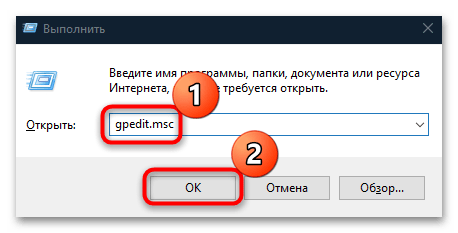
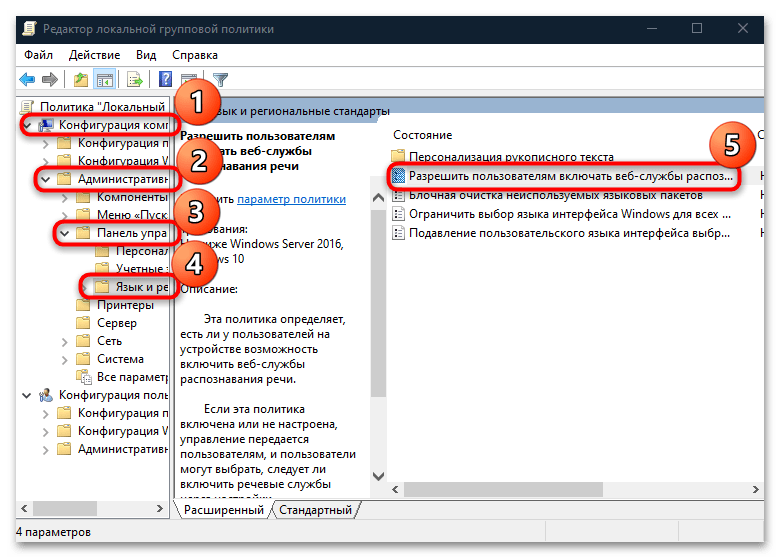
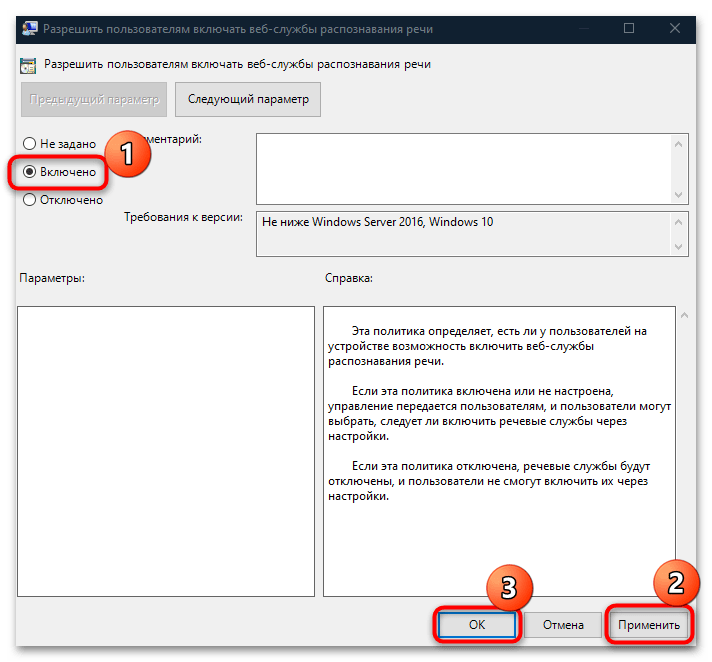
Цей спосіб зручний в тому випадку, якщо інші варіанти не працюють, а також тоді, коли потрібно задати загальні правила для всіх комп'ютерів в одній локальній мережі.
Включити розпізнавання мови в Windows 10 можна і на етапі установки операційної системи на комп'ютер. В одному з кроків інсталяції буде запропоновано вибрати налаштування конфіденційності, де можна активувати функцію.
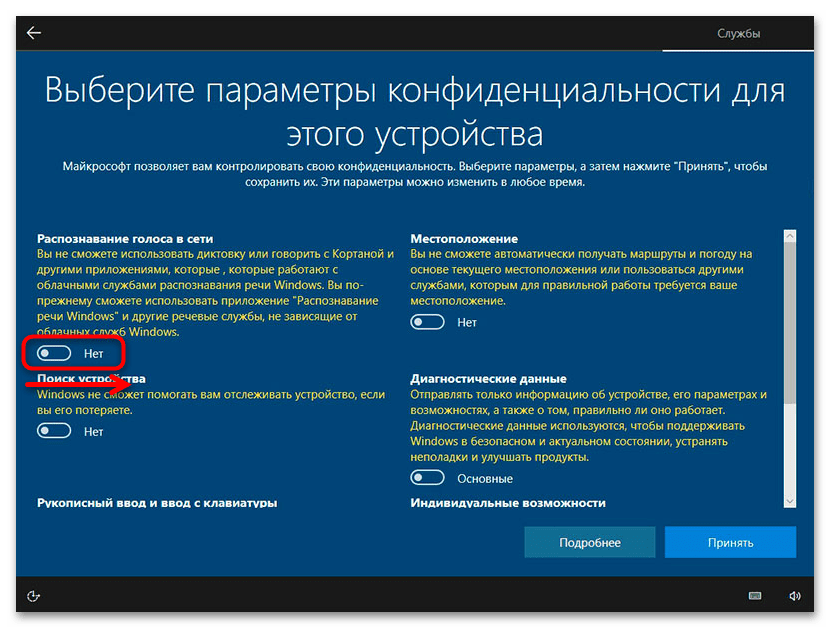
Читайте також:
посібник із встановлення Windows 10